Ondervragen
Probleem: hoe de fout "D3dx9_42.dll ontbreekt" op Windows te repareren?
Helpen! Ik kan Need For Speed-game niet starten op mijn pc. Wanneer ik het open, krijg ik "Het programma kan niet starten omdat d3dx9_42.dll op uw computer ontbreekt." Het stelt voor dat ik het programma installeer om het probleem op te lossen. Ik weet echter niet zeker waar ik moet beginnen. Kunt u uitleggen hoe u dit probleem met d3dx9_42.dll kunt oplossen?
Opgelost antwoord
D3dx9_42.dll-fout wordt veroorzaakt door het beschadigde DLL-bestand dat is gekoppeld aan bepaalde software. Verschillende op Windows gebaseerde games bevatten dergelijke geavanceerde grafische programma's en D3dx9_42.dll-fouten verschijnen meestal bij het gebruik van programma's of games.[1] Er zijn veel versies van dergelijke fouten en oorzaken, evenals oplossingen.
D3dx9_42.dll is een bestand dat deel uitmaakt van DirectX-software. Als u een foutmelding ontvangt die bij dit bestand hoort, betekent dit dat u een fout ervaart met Microsoft DirectX. Microsoft DirectX is een set Application Programming Interfaces (API's) die helpen bij het afhandelen van taken die verband houden met het programmeren van games, video en andere multimedia.[2]
Je moet nooit proberen een ontbrekend bestand van willekeurige internetwebsites te downloaden, omdat het gewoon geen veilige zet is om te doen.[3] U kunt eenvoudig een kwaadaardig of beschadigd bestand downloaden in plaats van het bestand dat u echt nodig heeft. Om de taak voor u te vergemakkelijken, hebben UGetFix-experts een eenvoudige handleiding opgesteld voor het oplossen van het probleem "d3dx9_42.dll ontbreekt".
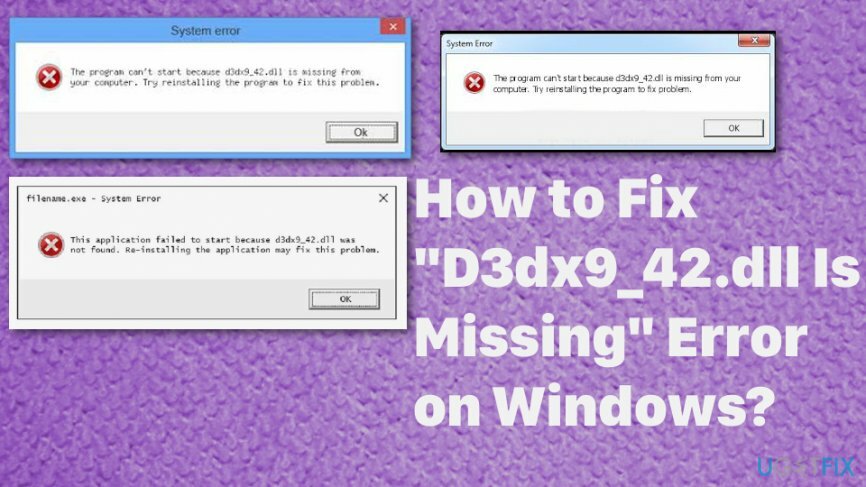
In de meeste gevallen verschijnt de fout wanneer de gebruiker een videogame uitvoert of probeert te spelen. Deze fout verschijnt in verschillende versies van het Windows-besturingssysteem, van 98 tot Windows 10. Helaas heeft de laatste een aantal extra bugs en kan een update van het besturingssysteem meer problemen veroorzaken dan de D3dx9_42.dll-fout. Controleer dus de laatste update voordat u oplossingen probeert.
De onderstaande oplossingen kunnen helpen om de volgende problemen in verband met het bestand op te lossen:
- “D3dx9_42.dll niet gevonden. Opnieuw installeren kan dit helpen oplossen”;
- "Bestand d3dx9_42.dll niet gevonden";
- "Het bestand d3dx9_42.dll ontbreekt";
- "D3dx9_42.DLL niet gevonden."
Fix d3dx9_42.dll Ontbreekt Fout op Windows
Om een beschadigd systeem te repareren, moet u de gelicentieerde versie van Reimage Reimage.
De meegeleverde instructies helpen mogelijk niet voor iedereen om het probleem met het ontbrekende d3dx9_42.dll-bestand op te lossen. Probeer software te gebruiken die helpt om verschillende Windows-fouten en problemen automatisch op te lossen. Ons team raadt aan om ReimageMac-wasmachine X9 programma hiervoor. U kunt op deze manier ook kwaadaardige programma's, PUP's, beschadigde of geïnfecteerde bestanden verwijderen.
Installeer de nieuwste versie van DirectX om de d3dx9_42.dll-fout te herstellen
Om een beschadigd systeem te repareren, moet u de gelicentieerde versie van Reimage Reimage.
In de meeste gevallen geeft het ontvangen van de foutmelding "d3dx9_42.dll ontbreekt" aan dat er een niet-ondersteunde (verouderde) versie van DirectX op uw pc is geïnstalleerd. Het probleem kan eenvoudig worden opgelost.
- Download de nieuwste versie van DirectX van De officiële website van Microsoft hier.
- Nadat u het bestand hebt gedownload, opent u het en volgt u de verdere instructies.
- Nadat u de software hebt geïnstalleerd, start u uw computer opnieuw op en probeert u de game opnieuw te starten.
Grafische stuurprogramma's bijwerken
Om een beschadigd systeem te repareren, moet u de gelicentieerde versie van Reimage Reimage.
- Druk tegelijkertijd op deze twee klaviertoetsen: Windows-toets + X. Selecteer in een menu dat op uw scherm verschijnt Apparaat beheerder. Een andere optie om dit paneel uit te nodigen is om te openen Loop prompt door op te drukken Windows-toets + R, voer devmgmt.msc in en klik op OK.
- Zoek de categorie Beeldschermadapters en vouw deze uit door op de pijl ernaast te klikken. Zoek nu de videokaart en klik er met de rechtermuisknop op. Selecteer hier Stuurprogramma bijwerken en voer de instructies uit die via promptberichten worden gegeven.
- Start uw computer opnieuw op om te zien of het probleem is opgelost.
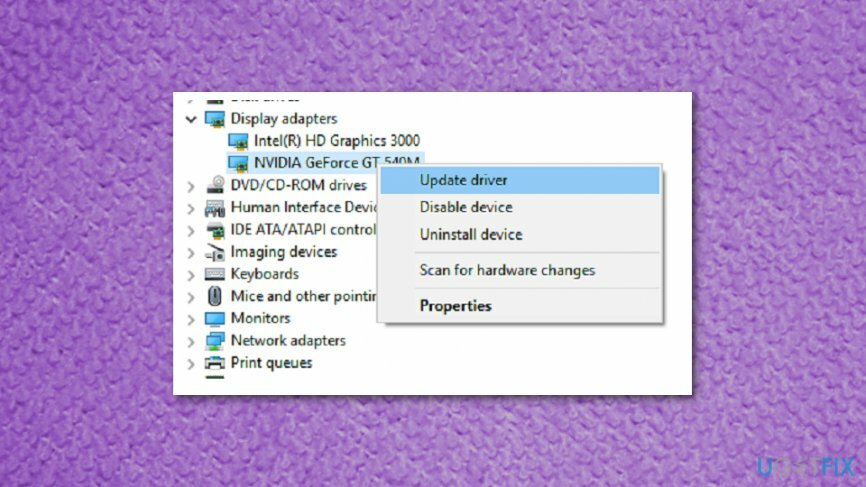
Registreer D3dx9_42.dll met Microsoft Register Server
Om een beschadigd systeem te repareren, moet u de gelicentieerde versie van Reimage Reimage.
- Ga naar Begin en typ opdracht.
- Druk niet meteen op Enter en terwijl Ctrl +Shift. ingedrukt houden druk op het toetsenbord op de Binnenkomen knop.
- Er verschijnt een toestemmingsdialoogvenster, druk op Ja.
- Type regsv32 /i d3dx9_42.dll en druk op Enter.
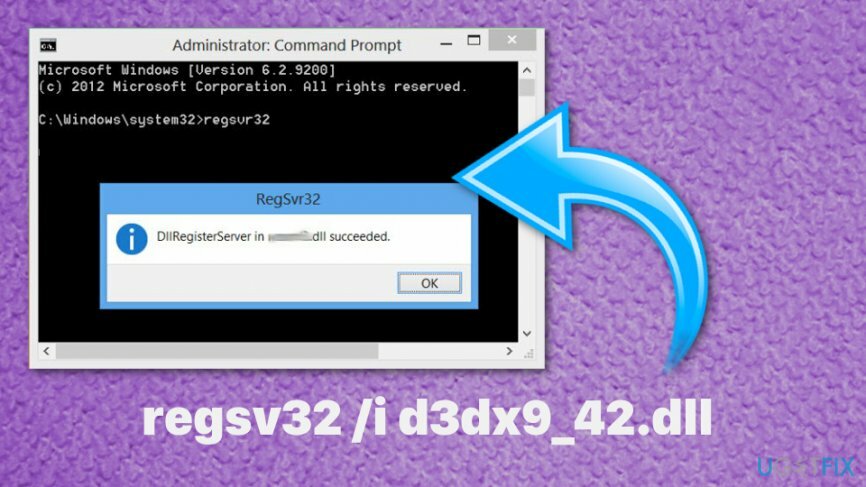
- Dit zal opnieuw registreren het bestand.
- Als het klaar is, sluit u de opdrachtprompt.
- Herstarten het programma.
Installeer of repareer de game die de d3dx9_42.dll-fout veroorzaakt
Om een beschadigd systeem te repareren, moet u de gelicentieerde versie van Reimage Reimage.
Het is mogelijk dat er fouten zijn opgetreden tijdens de installatie van je favoriete spel.
- Ga naar Configuratiescherm > Apps en functies.
- Zoek het spel dat niet wil starten en selecteer het. Dan klikken Reparatie of Wijziging.
- Volg de aanwijzingen.
- Als de voorgestelde methode het probleem niet oplost, probeer dan de game volledig te verwijderen en opnieuw te installeren.
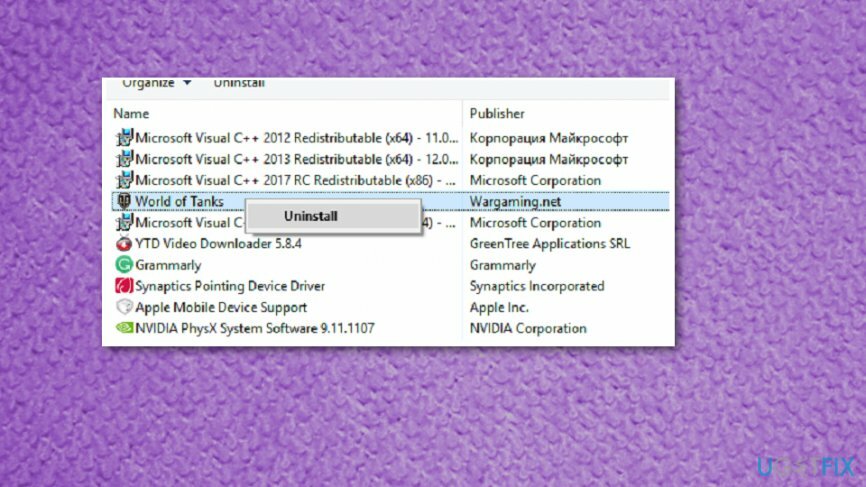
Herstel uw fouten automatisch
Het ugetfix.com-team doet zijn best om gebruikers te helpen de beste oplossingen te vinden om hun fouten te elimineren. Als u niet wilt worstelen met handmatige reparatietechnieken, gebruik dan de automatische software. Alle aanbevolen producten zijn getest en goedgekeurd door onze professionals. Hulpprogramma's die u kunt gebruiken om uw fout op te lossen, worden hieronder vermeld:
Bieden
doe het nu!
Download FixGeluk
Garantie
doe het nu!
Download FixGeluk
Garantie
Als je je fout niet hebt opgelost met Reimage, neem dan contact op met ons ondersteuningsteam voor hulp. Laat ons alstublieft alle details weten waarvan u denkt dat we die moeten weten over uw probleem.
Dit gepatenteerde reparatieproces maakt gebruik van een database van 25 miljoen componenten die elk beschadigd of ontbrekend bestand op de computer van de gebruiker kunnen vervangen.
Om een beschadigd systeem te repareren, moet u de gelicentieerde versie van Reimage hulpprogramma voor het verwijderen van malware.

Een VPN is cruciaal als het gaat om: gebruikersprivacy. Online trackers zoals cookies kunnen niet alleen gebruikt worden door social media platforms en andere websites maar ook door uw Internet Service Provider en de overheid. Ook als je de meest veilige instellingen toepast via je webbrowser, ben je toch te volgen via apps die verbonden zijn met internet. Bovendien zijn privacygerichte browsers zoals Tor is geen optimale keuze vanwege verminderde verbindingssnelheden. De beste oplossing voor uw ultieme privacy is: Privé internettoegang – anoniem en veilig online zijn.
Software voor gegevensherstel is een van de opties die u kunnen helpen herstel uw bestanden. Zodra u een bestand verwijdert, verdwijnt het niet in het niets - het blijft op uw systeem staan zolang er geen nieuwe gegevens op worden geschreven. Gegevensherstel Pro is herstelsoftware die zoekt naar werkkopieën van verwijderde bestanden op uw harde schijf. Door de tool te gebruiken, kunt u het verlies van waardevolle documenten, schoolwerk, persoonlijke foto's en andere cruciale bestanden voorkomen.